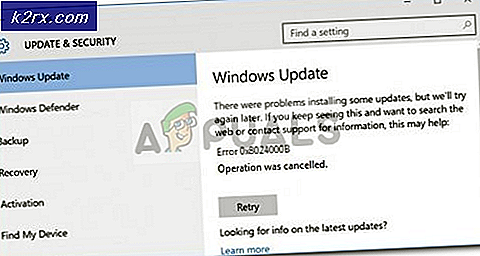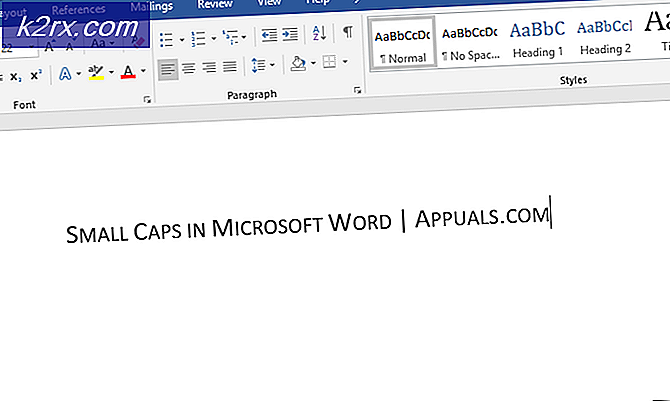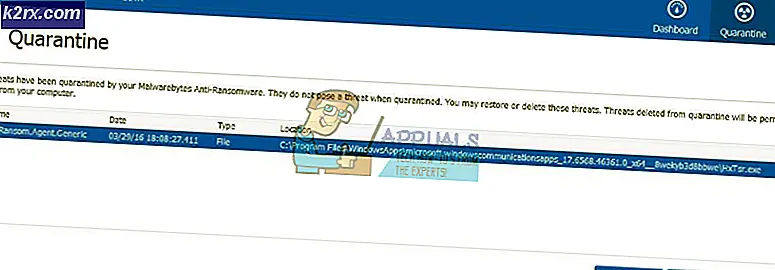UPDATE: KB3081455 wird nicht installiert
Das Upgrade auf Windows 10 führte zu vielen albernen Fehlern, die bei vielen Benutzern auftauchten. In den meisten Fällen traten Probleme auf, wenn Benutzer Updates auf ihrem Windows 10-Betriebssystem installierten. Ein solcher Fehler, der von einer großen Gruppe von Benutzern erfahren wurde, war die Installation des Updates mit dem Namen KB3081455. Weitere Beschreibung und eine narrensichere Methode, um das Problem zu beheben, folgt. Weiter lesen.
Der Fehler hat einen Hex-Code 0x80004005 und verbietet die Installation des Updates KB3081555 . Die technische Beschreibung, die von Microsoft für einen solchen Fehler bereitgestellt wird, enthält die folgenden möglichen Ursachen: Windows Explorer-Fehler, Hardwarefehler und Javascript-Fehler usw. Die Symptome können den Bluescreen von Tod oder Herunterfahren-Problemen enthalten. Wenn Sie von diesem Problem ernsthaft betroffen sind, brauchen Sie sich keine Sorgen mehr machen, denn wir haben die Lösung für Sie.
Befolgen Sie diese Schritte, um sicherzustellen, dass keine Aktualisierungsprobleme mehr auftreten:
Drücken Sie die Windows-Taste + X, um das Popup-Fenster über die Schaltfläche Start zu öffnen.
Wählen Sie die Option Eingabeaufforderung (Admin) aus der Liste.
Geben Sie im folgenden Terminalfenster den folgenden Befehl ein:
sfc / scannow
Dieser Befehl scannow hilft dem Betriebssystem dabei, beschädigte Systemdateien durch im Cache gespeicherte Kopien der gleichen Dateien zu ersetzen. Es beginnt mit einem Scan und wenn es viele beschädigte Dateien gibt, kann es einige Zeit dauern, bis sie abgeschlossen sind.
Starten Sie Ihren Computer nach Abschluss des Scanvorgangs neu, und versuchen Sie, das Update erneut zu installieren.
Ein kleiner Scan sollte das Problem beheben, aber es stellt den Benutzer in Frage, warum eine Handlung von Anfang an notwendig war. Die meisten Benutzer, die neu auf Windows 10 aktualisiert hatten, begannen mit diesem Problem, und es stellte sich heraus, dass die Ursache einige Links der Windows-Dienstprogramme im Startmenü waren. Microsoft muss ihre Update-Release-Protokolle und / oder -Mechanismen auffrischen.
PRO TIPP: Wenn das Problem bei Ihrem Computer oder Laptop / Notebook auftritt, sollten Sie versuchen, die Reimage Plus Software zu verwenden, die die Repositories durchsuchen und beschädigte und fehlende Dateien ersetzen kann. Dies funktioniert in den meisten Fällen, in denen das Problem aufgrund einer Systembeschädigung auftritt. Sie können Reimage Plus herunterladen, indem Sie hier klickenÄndern von Einstellungen über den Gruppenrichtlinien-Editor
Wenn die obige Methode für Sie nicht funktioniert, versuchen Sie die folgende Methode. Wenn Sie eine Home Edition von Windows 10 ausführen, lesen Sie die Schritte ( hier ), um den Gruppenrichtlinien-Editor zu installieren
Drücken Sie die Windows-Taste + R, um den Befehl RUN aufzurufen.
Geben Sie gpedit.msc in das Suchfeld ein und drücken Sie die Eingabetaste. Dies sollte den Gruppenrichtlinieneditor aufrufen.
Jetzt müssen Sie zu diesem Pfad gehen: Computerkonfiguration -> Administrative Vorlagen -> Windows-Komponenten -> Windows Update
Auf der rechten Seite sollten Sie nun nach der Option Automatische Updates konfigurieren suchen.
Doppelklicken Sie auf die Option und setzen Sie sie auf Aktiviert, falls dies noch nicht geschehen ist.
Sie können basierend auf Ihren Anforderungen eine der folgenden Optionen auswählen:
Zum Herunterladen benachrichtigen und zur Installation benachrichtigen
3 - Automatisch herunterladen und für die Installation benachrichtigen
4 - Auto herunterladen und planen Sie die Installation
5 - Lassen Sie den lokalen Administrator die Einstellung wählen
Als zusätzlichen Schritt finden Sie auch die Aktivierung von Windows Update Power Management automatisch. Option und deaktivieren Sie es.
PRO TIPP: Wenn das Problem bei Ihrem Computer oder Laptop / Notebook auftritt, sollten Sie versuchen, die Reimage Plus Software zu verwenden, die die Repositories durchsuchen und beschädigte und fehlende Dateien ersetzen kann. Dies funktioniert in den meisten Fällen, in denen das Problem aufgrund einer Systembeschädigung auftritt. Sie können Reimage Plus herunterladen, indem Sie hier klicken